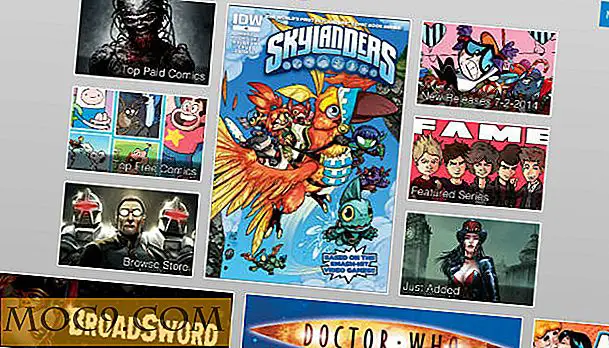4 Εργαλεία για την επεξεργασία του μενού περιβάλλοντος στα Windows
Το μενού περιβάλλοντος είναι το μικρό παράθυρο που εμφανίζεται όταν κάνετε δεξί κλικ στο ποντίκι σας. Όταν κάνετε δεξί κλικ στο ποντίκι σας σε ένα αρχείο / φάκελο, το μενού περιβάλλοντος θα εμφανίσει μια λίστα με τις χρήσιμες επιλογές που μπορείτε να επιλέξετε. Το κακό είναι ότι συνήθως δεν είναι προεπιλεγμένη από προεπιλογή. Για παράδειγμα, διατηρώντας τον Firefox ως το προεπιλεγμένο πρόγραμμα περιήγησης, θέλετε να ανοίξετε μια συγκεκριμένη συντόμευση στο Internet με το Google Chrome. Η τρέχουσα διαμόρφωση του μενού περιβάλλοντος δεν σας επιτρέπει να το κάνετε αυτό.
Ευτυχώς υπάρχουν πολλά χρήσιμα εργαλεία που σας επιτρέπουν να επεξεργαστείτε το μενού περιβάλλοντος.
1. CMenuEdit
Το CMenuEdit είναι μια ελαφριά εφαρμογή (μόνο 69kb σε μέγεθος) που σας επιτρέπει να προσαρμόσετε το μενού περιβάλλοντος της Εξερεύνησης των Windows.
Η εφαρμογή έρχεται σε ένα αρχείο με ζεύγη. Μόλις εξάγετε το αρχείο zip, θα χρειαστεί να εκτελέσετε το "install.bat" ως διαχειριστή και θα εγκαταστήσει τα απαραίτητα αρχεία dll στο σύστημά σας.
Για να χρησιμοποιήσετε το CMenuEdit, απλά κάντε δεξί κλικ στο ποντίκι και επιλέξτε "Ιδιότητες". Θα δείτε μια καρτέλα μενού περιβάλλοντος.

Για να προσθέσετε μια νέα καταχώρηση περιβάλλοντος, κάντε πρώτα κλικ στο πρώτο εικονίδιο για να δημιουργήσετε ένα υπομενού, ακολουθήστε το δεύτερο εικονίδιο για να δημιουργήσετε μια εντολή. Στο πεδίο εντολών, μπορείτε να καθορίσετε τη δράση όπως ανοίξτε ένα άλλο πρόγραμμα, επιλέξτε ένα αρχείο / φάκελο, ελαχιστοποιημένη ή maxmized κατάσταση κ.λπ.

Τα πράγματα που μπορείτε να προσαρμόσετε, συμπεριλαμβανομένου του ονόματος του υπομενού και της εντολής, προσθέστε διαχωριστικά, σύντομη περιγραφή της εντολής / υπομενού, επισυνάψτε ένα εικονίδιο και επιλέξτε, για μια εντολή, ένα εξωτερικό πρόγραμμα, argumenus, κατάλογο εργασίας και κατάσταση παραθύρου.
Κατεβάστε CMenuEdit εδώ
2. ShellMenuView
Το ShellMenuView είναι διαφορετικό επειδή δεν σας επιτρέπει να προσθέσετε καταχώρηση στο μενού περιβάλλοντος. Αντ 'αυτού, ανιχνεύει μέσα από την υπάρχουσα λίστα στοιχείων σας στο μενού περιβάλλοντος και τα εμφανίζει σε ένα παράθυρο, στη συνέχεια μπορείτε να επιλέξετε να ενεργοποιήσετε / απενεργοποιήσετε την καταχώρηση στο μενού περιβάλλοντος. Αυτό είναι χρήσιμο για τον καθαρισμό του μενού περιβάλλοντος.

Η εφαρμογή ShellMenuView δεν απαιτεί καμία εγκατάσταση και είναι πλήρως φορητή. Απλά αποσυνδέστε το αρχείο και εκτελέστε το αρχείο .exe.
Για να ενεργοποιήσετε / απενεργοποιήσετε την καταχώρηση στο μενού περιβάλλοντος, απλώς κάντε κύλιση προς τα κάτω στη λίστα για να βρείτε την καταχώρηση, κάντε δεξί κλικ πάνω της και επιλέξτε "απενεργοποίηση / ενεργοποίηση επιλεγμένου στοιχείου"
Κατεβάστε το ShellMenuView εδώ
3. Εργαλεία FileMenu
Αν περιηγηθείτε στον ιστότοπο FileMenu, θα βρείτε πολύ λίγα τεκμηρίωση, αλλά είναι εκπληκτικά ένα πολύ χρήσιμο (και φιλικό προς το χρήστη) εργαλείο για την επεξεργασία του μενού περιβάλλοντος.
Αφού εγκαταστήσετε τα εργαλεία FileMenu, θα έχετε μια νέα καταχώρηση "FileMenu Tools" στο μενού περιβάλλοντος. Σε αυτό έρχεται με μια σειρά από χρήσιμες εντολές.

Για να επεξεργαστείτε τα στοιχεία, θα πρέπει να ανοίξετε την εφαρμογή FileMenu Tools. Εδώ μπορείτε να ενεργοποιήσετε / απενεργοποιήσετε τη λίστα εντολών στην καταχώριση πλαισίου Εργαλεία FileMenu. Απλά τοποθετήστε έναν έλεγχο (ή αφαιρέστε τον έλεγχο) για να ενεργοποιήσετε την εντολή.

Επιπλέον, μπορείτε επίσης να προσθέσετε το νέο υπομενού και την εντολή σας. Ομοίως, μπορείτε να ορίσετε ενέργειες όπως το άνοιγμα ενός προγράμματος, την αντιγραφή σε φακέλους, τη διαγραφή συγκεκριμένων αρχείων κ.λπ.

Κάντε λήψη του FileMenu Tools εδώ
4. Γρήγορος εξερευνητής
Από όλους τους επεξεργαστές μενού περιβάλλοντος που αναφέρονται παραπάνω, το Fast Explorer είναι το καλύτερο. Έρχεται με μια διασύνδεση του Windows Explorer που διευκολύνει τον καθένα να επεξεργαστεί το μενού περιβάλλοντος. Επιπλέον, έρχεται επίσης με ένα σφάλμα μητρώου που σας βοηθά να καθαρίσετε το μητρώο μενού περιβάλλοντος.
Στην κύρια οθόνη, μπορείτε να επιλέξετε να προσθέσετε ένα στοιχείο στατικού ή ένα στοιχείο υπομενού. Στατικά στοιχεία είναι καταχωρήσεις που εμφανίζονται όταν κάνετε δεξί κλικ στο ποντίκι.

Το κεντρικό παράθυρο είναι για σας να προσθέσετε νέο στοιχείο ενώ το δεξιό παράθυρο σας επιτρέπει να διαμορφώσετε το στοιχείο.

Επιπλέον, το Fast Explorer είναι επίσης σε θέση να ανιχνεύσει και να καθαρίσει τα ορφανού στοιχεία μενού περιβάλλοντος ή να αφαιρέσει τα στοιχεία του μενού περιβάλλοντος που προστέθηκαν από άλλες εφαρμογές ή επεκτάσεις μενού περιβάλλοντος. Αυτή η λειτουργία είναι πολύ χρήσιμη, καθώς επιτρέπει στους χρήστες της να καθαρίζουν το μητρώο του μενού περιβάλλοντος, χωρίς να χρειαστεί να σκάβονται χειροκίνητα στο μητρώο.

Αρχική σελίδα Fast Explorer
Κατεβάστε το πρόγραμμα εγκατάστασης Fast Explorer Το Fast Explorer Portable (ο σύνδεσμος λήψης στην Αρχική σελίδα δεν είναι διαθέσιμος, επομένως έχουμε φιλοξενήσει τα αρχεία στο διακομιστή μας)
Αυτό θα πρέπει να στρογγυλοποιήσει τη λίστα με την εφαρμογή επεξεργασίας μενού περιβάλλοντος. Είμαι βέβαιος ότι ο καθένας έχει διαφορετικό τρόπο χρήσης της εφαρμογής. Ενημερώστε μας σχετικά με τα σχόλια.